Magic Mouse versus Magic Trackpad: welke moet ik gebruiken?
De afgelopen maanden heb ik een Apple Magic Mouse terug op mijn bureau – vlak naast mijn Magic Trackpad.
Het was mijn belangrijkste aanwijsapparaat toen ze tien jaar geleden gloednieuw waren, en ik wilde zien of ik het weer zou gaan gebruiken als ik het binnen handbereik zou houden. Ik niet. De arme muis is grotendeels ongebruikt gebleven. Ik ben ongetwijfeld een trackpad-fan.
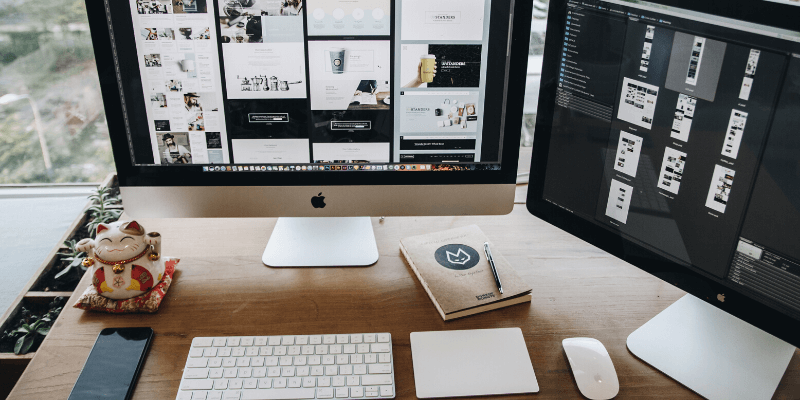
De muis is niet ideaal als je onderweg bent, dus voordat het trackpad werd geperfectioneerd, werden laptops in de jaren negentig geleverd met een aantal creatieve en ongebruikelijke aanwijsapparaten:
- trackballs waren populair, maar net als muizen met een bal, was ik de mijne constant aan het schoonmaken.
- Joysticks werden in het midden van het toetsenbord van sommige laptops geplaatst, vooral die van IBM, maar ik vond ze traag en onnauwkeurig.
- Het Toshiba Accupoint systeem was als een dikke joystick op de monitor gemonteerd en je bestuurde het met je duim. Ik gebruikte er een op mijn kleine Toshiba Libretto, en hoewel het niet perfect was, vond ik het een goede middenweg tussen trackballs en joysticks.
Trackpads zijn beter – ze zijn misschien zelfs het perfecte aanwijsapparaat voor een laptop – en toen ze het eenmaal overnamen, waren alle alternatieven vrijwel verdwenen.
Maar de muis leeft voort, en terecht. Veel gebruikers vinden het het beste, vooral als ze aan hun bureau zitten. Welke is het beste voor jou?
Inhoudsopgave
De originele magische muis en trackpad versus versie 2
Apple produceert drie ‘Magische’ randapparatuur – een toetsenbord, muis en trackpad (hoewel we het toetsenbord in dit artikel negeren) – die zijn ontworpen met desktopcomputers in gedachten.
Ik heb de originele versie van alle drie gebruikt vanaf de eerste versie die in 2022 uitkwam tot eerder dit jaar. Mijn nieuwe iMac werd geleverd met de verbeterde versies die voor het eerst werden geproduceerd in 2022.
Dat betekent dat ik tien jaar lang dezelfde Mac-computer, hetzelfde toetsenbord, hetzelfde trackpad en dezelfde muis had gebruikt en dat ik niet heb geüpgraded omdat ze defect waren. Dat is een bewijs van de kwaliteit van Apple-hardware.
Mijn jongste zoon maakt er nog steeds goed gebruik van. Ik heb nog nooit zo lang een computer gehad, en duurzaamheid zou een rol moeten spelen bij je beslissing bij het kiezen van een nieuwe computer of randapparatuur.
Wat is hetzelfde?
Het Magic Trackpad is een groot Multi-Touch-oppervlak, wat betekent dat het tegelijkertijd de bewegingen van vier vingers onafhankelijk kan volgen. Door combinaties van vingers op verschillende manieren (gebaren) te bewegen, kunt u verschillende taken uitvoeren:
- Verplaats de muiscursor door met één vinger te slepen,
- Scroll door de pagina door met twee vingers te slepen,
- (Optioneel) selecteer tekst door met drie vingers te slepen,
- Wissel tussen spaties door met vier vingers te slepen,
- Tik met twee vingers om een ’rechtsklik’ uit te voeren,
- Dubbeltik met twee vingers om in en uit te zoomen bij sommige apps,
- En meer: bekijk de details op dit Apple-ondersteuningsartikel.
Het Magic Mouse heeft een optische sensor en gebruikt in plaats van knoppen een klein trackpad dat niet alleen klikken maar ook gebaren mogelijk maakt. Dit geeft het enkele van de voordelen van het Magic Trackpad, hoewel het gebruik van gebaren op zo’n beperkt gebied moeilijk kan zijn en niet alle worden ondersteund.
Wat is anders?
De originele versie van de Magic-aanwijsapparaten gebruikte standaard AA-batterijen. Ze hoefden maar een paar keer per jaar te worden vervangen, maar leken altijd op te raken als ik midden in een belangrijk project zat.
Magic Mouse 2 introduceerde batterijen die oplaadbaar zijn via een Lightning-kabel, wat een zeer welkome verbetering is. Het lijkt erop dat ze vaker moeten worden opgeladen (ongeveer een keer per maand), maar ik bewaar een kabel op mijn bureau.
Ik kan het trackpad blijven gebruiken terwijl het wordt opgeladen, maar helaas bevindt de oplaadpoort van de muis zich aan de onderkant, dus je zult moeten wachten voordat je het gebruikt. Gelukkig heb je al na 2-3 minuten een volledige daglading.
Het Magic Trackpad wijkt nogal af van het origineel. Het is groter en heeft een andere beeldverhouding, maar het is slanker omdat het geen AA-batterijen nodig heeft en een wit (of ruimtegrijs) oppervlak heeft in plaats van een gewoon metalen oppervlak. Onder de motorkap gebruikt het Force Touch in plaats van bewegende delen.
Hoewel het voelt alsof je op echte knoppen klikt (zoals het originele trackpad), gebruikt het eigenlijk haptische feedback om mechanisch klikken te simuleren. Ik moest het apparaat uitschakelen om mezelf ervan te overtuigen dat het klikken niet echt was.
De nieuwe Magic Mouse ziet er daarentegen vrijwel identiek uit aan de oude en gebruikt nog steeds mechanisch klikken. Hij is verkrijgbaar in zilver of spacegrijs, glijdt wat soepeler over je bureau en is wat lichter door het ontbreken van vervangbare batterijen. De oplaadbare batterij is een aanzienlijke verbetering, maar over het algemeen is de gebruikservaring hetzelfde als bij het origineel.
Magic Mouse versus Magic Trackpad: welke te kiezen?
Welke moet je gebruiken? Een Magic Mouse, Magic Trackpad of een combinatie van beide? Hier zijn enkele factoren om te overwegen.
1. Gebaren: Magisch trackpad
Ik ben dol op Multi-Touch-bewegingen en gebruik ze voor zo ongeveer alles. Ze voelen heel natuurlijk aan als je er eenmaal aan gewend bent, en het is verrassend hoe gemakkelijk het is om Launchpad te openen, tussen Spaces te schakelen of naar het bureaublad te springen door je vingers te bewegen.
Sommige gebruikers houden zo veel van gebaren dat ze hun eigen gebaren maken met BetterTouchTool. Als je een knutselaar bent, is een Magic Trackpad de ultieme productiviteitstool voor krachtige gebruikers.
Het grote oppervlak van het Magic Trackpad helpt echt, vooral bij gebaren met vier vingers. Ik gebruik een Logitech-toetsenbord met een ingebouwd trackpad op mijn Mac Mini, en ik voel me veel ongemakkelijker bij het doen van gebaren op het kleinere oppervlak.
2. Precisie: magische muis
Maar hoe groot het oppervlak van het trackpad ook is, het is niet te vergelijken met de grote armbewegingen die je kunt maken bij het gebruik van een muis. Dat maakt een groot verschil als precisie telt.
Er zijn een aantal keren geweest dat ik een trackpad gebruikte om gedetailleerde afbeeldingen te maken, en ik probeerde uiteindelijk zo langzaam mogelijk met mijn vingertop te rollen om de kleine, nauwkeurige bewegingen te maken die nodig waren.
Ik ontdekte dat uren van die microbewegingen op een trackpad kunnen leiden tot frustratie en pijnlijke polsen. Uiteindelijk heb ik de klus geklaard, maar met het verkeerde gereedschap. Met een muis was het veel makkelijker geweest.
Het grafische werk dat ik tegenwoordig doe is veel minder complex. Als dat niet zo was, denk ik niet dat ik bij de muis vandaan had kunnen komen. Maar bijsnijden, vergroten of verkleinen en kleine bewerkingen van afbeeldingen waren prima met het Magic Trackpad.
3. Draagbaarheid: Magisch trackpad
De grote armbewegingen die je met je muis kunt maken om je te helpen met precisie, worden een probleem wanneer je onderweg bent.
Je moet echt aan een bureau zitten om het meeste uit een muis te halen. Niet zo met een trackpad. Ze werken overal, zelfs op oneffen oppervlakken zoals uw schoot of de lounge, en nemen minder ruimte in beslag.
Dus wat moet je doen?
Welke is het beste voor jou? Je moet de juiste tool (of tools) voor de klus kiezen en je bewust zijn van je eigen voorkeuren.
Gebruik de Magic Trackpad als je een basisgebruiker bent die alleen de muis hoeft te bewegen, of als je bereid bent een paar gebaren te leren om meer uit het apparaat te halen. Dingen gedaan krijgen met gebaren kan veel efficiënter zijn, en met de juiste software kunnen ervaren gebruikers hun eigen software creëren voor de ultieme productiviteitsverhoging.
Gebruik de Magic Mouse als je een sterke voorkeur hebt voor een muis boven een trackpad, of als je veel werk doet waarvoor nauwkeurige aanwijzerbewegingen nodig zijn. De muis is een meer ergonomische manier van werken, terwijl een te veel gebruikt trackpad je polspijn kan bezorgen.
Gebruik allebei als u de voorkeur geeft aan een trackpad voor de meeste taken, maar ook gedetailleerd grafisch werk moet doen. U kunt bijvoorbeeld het trackpad gebruiken om snel door uw foto’s te bladeren en vervolgens de muis om nauwkeurige bewerkingen uit te voeren met Photoshop.
Overweeg een niet-Apple-alternatief als de producten van Apple niet aan uw behoeften of voorkeuren voldoen. Ik ben dol op de Magic Mouse en Trackpad: ze passen bij de inrichting van mijn iMac, gaan vele jaren mee en werken goed. Maar niet iedereen is een fan, vooral van het ontbreken van knoppen van de Magic Mouse. Er zijn tal van zeer goede alternatieven, en u kunt onze . lezen beste muis voor Mac review voor meer info.
Ik heb momenteel beide aanwijsapparaten van Apple op mijn bureau en ik ben er blij mee. Ik vermoed dat, tenzij de aard van mijn werk aanzienlijk verandert, ik voornamelijk het Magic Trackpad zal blijven gebruiken. Welk apparaat past het beste bij u en uw workflow?
Laatste artikels